LG L1780Q User Manual
Browse online or download User Manual for TVs & monitors LG L1780Q. LG L1780Q دليل المالك
- Page / 25
- Table of contents
- BOOKMARKS




- Manuel d’utilisation 1
- Précautions importantes 2
- Connexion du moniteur 4
- Déplier le socle 4
- Replier le support 4
- Connexion à l'ordinateur 5
- Pivotement auto 7
- Miroir auto 8
- Commandes du panneau 9
- Réglage de l'affichage 11
- Sauvegarde automatique 11
- POSITION 14
- CHEMINEMENT 15
- INSTALLATION 15
- FLATRON F-ENGINE 16
- Résolution des problèmes 17
- REMARQUE 20
- Spécifications 22
- Modes prédéfinis (résolution) 22
- Accessoires 23
- Vis pour montant fixe 24
- Prendre les vis du montant 24
- Digitally yours 25
Summary of Contents
N’oubliez pas de lire le chapitre Précautions importantes avant d’utilisercet appareil.Conservez ce manuel (CD) à portée de main pour pouvoir le consu
C9Commande Fonction à accès directFonctions du panneau de commandeCe voyant est bleu quand l’affichage fonctionnenormalement(Mode activé).Si l’écran e
C10Réglages du menu à l'écran (OSD)Réglage de l'affichageGrâce au système de menu à l'écran OSD, vous pouvez en quelques instantsrégler
C11REMARQUEL'ordre des icônes est différent suivant le modèle (C11~C15).Sélection et réglage de l'OSDLe tableau ci-dessous détaille les menu
C12Maintenant que vous connaissez la procédure de sélection et de réglage deséléments à l'aide du système OSD, voici la liste de tous les icônes
C13Sélection et réglage de l'OSDMenu principal Sous-menu DescriptionLUMINOSITÉCONTRASTEGAMMARéglage de la luminosité de l'écran.. Réglage du
C14Sélection et réglage de l'OSDMenu principal Sous-menu DescriptionHORLOGEPHASERéduction des barres ou bandes verticalesvisible à l'arrière
C15Sélection et réglage de l'OSDIcônesNom de menuSous-écransMenu principal Sous-menu DescriptionPour régler la fonction de sous menuUSAGE appuyez
C16Résolution des problèmesAbsence d'imageAvant de demander une intervention, vérifiez les points suivants.Le cordon d'alimentation dumonite
C17Résolution des problèmesL'image est malpositionnéeDes barres ou desbandes verticalesapparaissent enarrière-plan.Un bruit numériquehorizontal e
C18Résolution des problèmesAvez-vous installé le pilote d'affichage ?Avez-vous installé lepilote d'affichage ?L'écran affiche-t-il leme
C1Cet appareil est conçu et fabriqué pour assurer votre sécurité. Cependant, un mauvais usage peutentraîner des risques d'électrocution ou d&apos
C19Spécifications 17 poucesREMARQUELes informations du présent document sont passibles de m
C20Spécifications 19 poucesREMARQUELes informations du présent document sont passibles de m
C21voyantMode activéMode veille Mode arrêt BleuOrangeArrêtCouleur LEDMODEMoniteur 19 poucesModes prédéfinis (résolution)Fréquence horiz. (kHz)Fréquen
C22Comment installer le montant muralCe moniteur répond aux normes VESA en matière d’interfaces demontage.MontantVis pour montant mural - 4EAVis pour
C23Comment installer le montant muralVis pour montant fixedu moniteurPoser le moniteur sur un chiffon doux ou un coussin, face vers le bas.Pour fermer
Digitally yours
C2Précautions importantesInstallationNe faites reposer ou rouler aucun objet sur le cordon d'alimentation et placez le moniteurde façon à protége
C3Connexion du moniteurAvant de mettre en service le moniteur, assurez-vous qu'il est éteint, et quele l'ordinateur et les autres périphériq
C4Connexion du moniteurConnexion à l'ordinateur1. Connectez le câble vidéo. Une fois le câble connecté, serrez les vis papillon pourassurer une b
C5Connexion du moniteur3.Pour allumer le moniteur, appuyer sur la touche , à l’avant du moniteur.La fonction ‘réglage automatique de la résolut
C6Utilisation des fonctions Auto Pivot (Pivotement auto), Auto Mirror (Miroir auto)RemarqueLe logiciel Forte Manager nécessite Microsoft Internet Expl
C7Utilisation des fonctions Auto Pivot (Pivotement auto), Auto Mirror (Miroir auto)Miroir autoRotation de l’écran : l’image se retourne automatiquemen
C8Fonctions du panneau de commandeCommandes du panneauBouton MENUCe bouton permet de faire apparaître et disparaître l'affichagedu menu à l'
More documents for TVs & monitors LG L1780Q



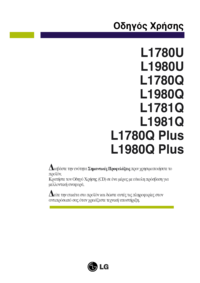


 (26 pages)
(26 pages) (26 pages)
(26 pages) (61 pages)
(61 pages) (39 pages)
(39 pages) (21 pages)
(21 pages) (30 pages)
(30 pages) (56 pages)
(56 pages) (47 pages)
(47 pages) (26 pages)
(26 pages) (27 pages)
(27 pages)







Comments to this Manuals